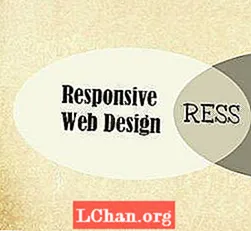Tartalom
- 1. rész: Hogyan lehet helyreállítani az iCloud jelszavamat az iforgot Apple segítségével
- 2. rész: Hogyan lehet helyreállítani az iCloud jelszavamat e-mail ellenőrzés nélkül
- Összegzés
Az iCloud-szolgáltatások jelszóval védettek, ami azt jelenti, hogy az iCloud-ban lévő összes adata jelszóval védett, és jelszó nélkül nem férhet hozzá. Akár be akar jelentkezni az iCloudba, akár letölteni valamit, meg kell adnia az Apple ID jelszavát. Ha nem emlékszik a jelszavára, visszaállíthatja / helyreállíthatja. Ha keres hogyan lehet helyreállítani az iCloud jelszavamat, ez a cikk átfogó útmutatót nyújt Önnek erről.
1. rész: Hogyan lehet helyreállítani az iCloud jelszavamat az iforgot Apple segítségével
Az iCloud jelszó helyreállításának első módja az iforgot Apple web elérése, a jelszó helyreállításához kövesse az alábbi lépéseket:
- Nyissa meg az apple.com oldalt.
- Írja be Apple ID e-mail címét, és kattintson a Folytatás gombra.

- A képernyőn válassza a Jelszó alaphelyzetbe állítása lehetőséget.

- Most ki kell választania a jelszó helyreállításának módját.
- Két lehetőség közül választhat a képernyőn. Kérjen e-mailt, vagy válaszoljon a biztonsági kérdésekre.

Ha kiválasztotta, kérjen egy e-mail lehetőséget, kap egy e-mail címet az Apple ID-jelszavának visszaállítása címmel az Apple-től.
- Kattintson a Visszaállítás linkre, és kövesse az utasításokat a jelszó helyreállításához.
Ha a Biztonsági kérdések megválaszolása lehetőséget választotta, akkor egy új ablakban megnyílik a kérdésfeltevés, amelyet a fiók létrehozásakor választott. Ez a lehetőség nehéz, mert talán teljesen elfelejtette a kérdésekre adott választ. Ha sikerült megválaszolnia az összes kérdést, akkor gyorsan helyreállíthatja jelszavát.

Ha engedélyezte a kétfaktoros hitelesítést, akkor a jelszó helyreállítása sokkal könnyebb lesz, mint a fent említett módszerek, a 2FA használatával helyre lehet állítani:
- Nyissa meg az apple.com oldalt, és kattintson az "Elfelejtette az Apple azonosítóját vagy jelszavát" gombra.
- Írja be Apple azonosítóját, válassza a jelszó visszaállításának lehetőségét.
- Írja be a helyreállítási kulcsot a kétlépcsős azonosításhoz.

- Válasszon egy megbízható eszközt, és kapjon eszközellenőrzést.
- Írja be az ellenőrző kódot a jelszó helyreállításához.
2. rész: Hogyan lehet helyreállítani az iCloud jelszavamat e-mail ellenőrzés nélkül
Ha mára már az iForgot webhelyet használta az iCloud jelszó helyreállításához, akkor tudja, hogy e-mailt kell használnia, ami azt jelenti, hogy hozzáférnie kell e-mail címéhez vagy fiókjához. Ha nincs hozzáférése az e-mailhez, nem tudja visszaállítani a jelszavát. Ha biztonsági kérdéseivel szeretné helyreállítani jelszavát, akkor fennáll annak a lehetősége, hogy elfelejtette a választ a biztonsági kérdésekre, és teljesen rendetlenségbe keveredett. Ebben az esetben a PassFab iOS Password Manager jelenti a kiutat ebből a frusztrációból. Ez az eszköz megtakarítja az összes idejét, és nem igényel e-mail hozzáférést, nem kell választ adnia a biztonsági kérdésekre vagy bármilyen típusú helyreállítási kulcsra a jelszó helyreállításához.
A munkát három lépésben végezheti el:
1. lépés: Csatlakoztassa készülékét.
2. lépés: Megtekintheti és megtekintheti a jelszót.
3. lépés: Exportálja az eredményt.
Letölthető és telepíthető Windows-ra és Mac-re is.
Jelszavának helyreállításához kövesse a teljes szót:
- Töltse le a PassFab iOS jelszókezelést.
- Indítsa el az eszközt a telepítés után, és csatlakoztassa Apple készülékét a számítógéphez / laptophoz.

- Most, ha sikeresen létrehozta a kapcsolatot a számítógép között, láthatja a Vizsgálat indítása gombot, kattintson és folytassa a következő lépéssel.

- Most várjon néhány percet, mert a Jelszókezelő elemzi és beolvassa a jelszó információkat az iOS eszközön.

- A beolvasás után egy idő után meglátja az összes jelszót, beleértve a WiFi jelszót, a webes és az alkalmazás jelszavát, a fiók jelszavát, a képernyő jelszavát, az Apple ID jelszavát és a hitelkártya adatait.

- Most több lehetőséget is megadhat az oldalsávon, és a menü nevére kattintva navigálhat a kívánt menübe. Az iCloud jelszavát Apple ID-vel is ellenőrizheti.

- Az összes eredményt (helyreállított jelszó) CSV fájlban is exportálhatja az 1Password, a Chrome, a Dashlane, a LastPass, a Keeper és az Excel fájlokba.

Összegzés
A cikk hangsúlyozza, hogyan lehet helyreállítani az iCloud jelszavát, az első módszerhez hozzáférés szükséges az e-mail címhez, vagy biztonsági kérdésekre kell válaszolnia, vagy meg kell adnia helyreállítási kulcsot. Ha nem teljesítette ezt a követelményt, akkor kizárta magát. Ebben az esetben a PassFab iOS Password Manager használatát ismerteti, amely korlátozás nélkül helyreállítja a jelszót, valamint az iCloud-fiók jelszavát. Ezért ez a szoftver a leghasznosabb és ajánlott módszer az iCloud-jelszó helyreállítására.